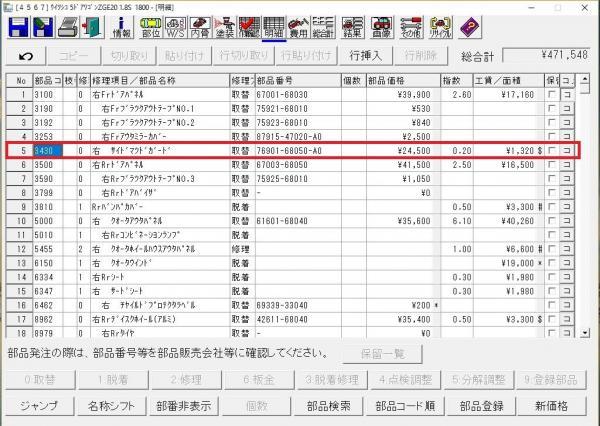【明細】後から追加した部品を、【明細】画面で任意の表示順序に変更する方法はありますか?
【明細】画面の[行切り取り]・[行貼り付け]の機能を使用すると、任意の表示順序に変更する事ができます。
1.【明細】画面を開き、後から追加した部品の〔No.〕をクリックして選択します。
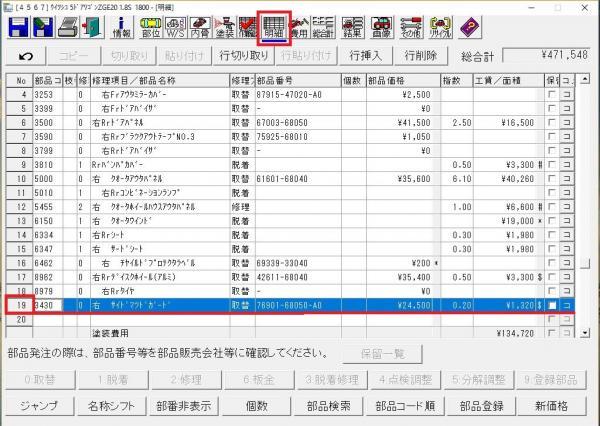
ワンポイントアドバイス
■〔No.〕をクリックすると、移動したい部品が選択されます。
■ 部品は複数選択する事も可能です。
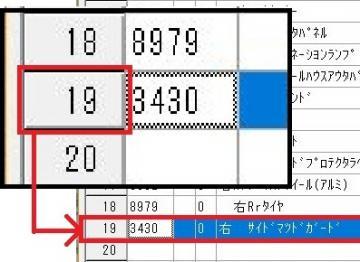
2.部品が選択されたら、[行切り取り]ボタンをクリックします。
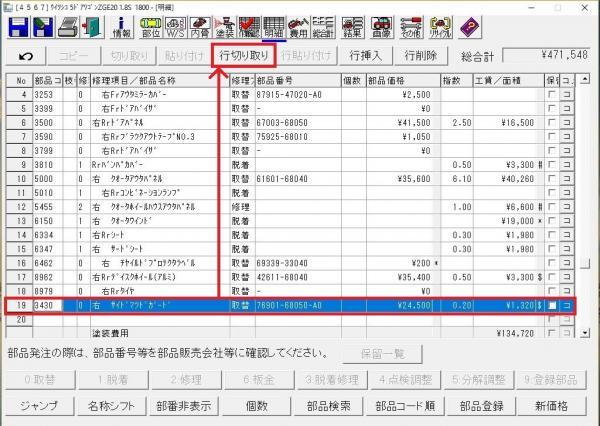
3.挿入したい部分の一行下の項目を選択し、[行貼り付け]ボタンをクリックします。
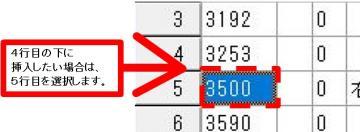
4.切り取った行(部品)が貼りつきます。任意の行に挿入されたことを確認します。